- Μέρος 1. Γιατί να ξεκλειδώσετε το iPhone με το iTunes
- Μέρος 2. Πώς να ξεκλειδώσετε το iPhone με το iTunes
- Μέρος 3. Πώς να ξεκλειδώσετε το iPhone με το Finder
- Μέρος 4. Πώς να ξεκλειδώσετε το iPhone μέσω του iCloud
- Μέρος 5. Πώς να ξεκλειδώσετε το iPhone χρησιμοποιώντας το FoneLab iOS Unlocker
- Μέρος 6. Συμβουλή μπόνους - Αξιοσημείωτο εργαλείο ανάκτησης δεδομένων iPhone
- Μέρος 7. Συχνές ερωτήσεις σχετικά με το πώς να ξεκλειδώσετε το iPhone με το iTunes
Ξεκλειδώστε το Apple ID, αφαιρέστε τον κωδικό πρόσβασης οθόνης, παρακάμψτε το χρόνο screem.
- Ξεκλειδώστε το Apple ID
- Παράκαμψη iCloud Κλείδωμα ενεργοποίησης
- Εργαλείο ξεκλειδώματος Doulci iCloud
- Ξεκλειδώστε το iPhone από το εργοστάσιο
- Παράκαμψη κωδικού πρόσβασης iPhone
- Επαναφορά κωδικού πρόσβασης iPhone
- Ξεκλειδώστε το Apple ID
- Ξεκλειδώστε το iPhone 8 / 8Plus
- Αφαίρεση κλειδώματος iCloud
- iCloud Ξεκλείδωμα Deluxe
- Οθόνη iPhone Κλείδωμα
- Ξεκλειδώστε το iPad
- Ξεκλείδωμα iPhone SE
- Ξεκλειδώστε το Tmobile iPhone
- Καταργήστε τον κωδικό πρόσβασης Apple ID
Αποτελεσματικός οδηγός για το πώς να ξεκλειδώσετε ένα iPhone με το iTunes
 Ενημερώθηκε από Λίζα Οου / 19 Απριλίου 2024 16:30
Ενημερώθηκε από Λίζα Οου / 19 Απριλίου 2024 16:30Καλή μέρα! Μπορώ να ρωτήσω πώς να ξεκλειδώσετε ένα απενεργοποιημένο iPhone με το iTunes; Άλλαξα τον κωδικό πρόσβασης για τη συσκευή μου χθες το βράδυ αφού ο μικρός μου αδερφός τον χρησιμοποιεί χωρίς άδεια. Ωστόσο, μου πέρασε από το μυαλό σήμερα το πρωί, οπότε επιχείρησα επανειλημμένα λάθος κωδικούς πρόσβασης, με αποτέλεσμα να απενεργοποιηθεί το iPhone. Ευτυχώς, άκουσα ότι μπορώ ακόμα να το ξεκλειδώσω με το iTunes. Θα μπορούσε κάποιος να βοηθήσει;
Υπάρχει ένας επίσημος τρόπος για να ξεκλειδώσετε ένα iPhone, αλλά αν θέλετε να μάθετε πώς να το κάνετε στο iTunes, η συσκευή σας πιθανότατα έχει κολλήσει σε μια ατυχή κατάσταση όπως η παραπάνω. Αργότερα, αυτό το άρθρο αναλύει τον λόγο για το ξεκλείδωμα του iPhone με το πρόγραμμα iTunes αντί να χρησιμοποιήσετε την επίσημη μέθοδο. Μετά από αυτό, οι πληροφορίες και οι οδηγίες για τη διαδικασία θα αποκαλυφθούν, βοηθώντας σας να ξεκλειδώσετε τη συσκευή σας χωρίς κόπο. Επιπλέον, παρέχουμε περισσότερες τεχνικές παρόμοιες με το iTunes, ώστε να μπορείτε να έχετε άλλες επιλογές εάν η κύρια λύση σας δεν λειτουργεί.
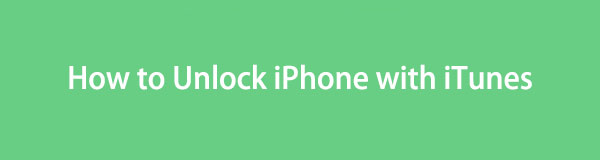
Το FoneLab σας βοηθά να ξεκλειδώσετε την οθόνη του iPhone, καταργεί το Apple ID ή τον κωδικό πρόσβασής του, Κατάργηση του χρόνου οθόνης ή του κωδικού πρόσβασης περιορισμού σε δευτερόλεπτα.
- Σας βοηθά να ξεκλειδώσετε την οθόνη του iPhone.
- Καταργεί το Apple ID ή τον κωδικό πρόσβασής του.
- Καταργήστε τον χρόνο οθόνης ή τον κωδικό πρόσβασης περιορισμού σε δευτερόλεπτα.

Λίστα οδηγών
- Μέρος 1. Γιατί να ξεκλειδώσετε το iPhone με το iTunes
- Μέρος 2. Πώς να ξεκλειδώσετε το iPhone με το iTunes
- Μέρος 3. Πώς να ξεκλειδώσετε το iPhone με το Finder
- Μέρος 4. Πώς να ξεκλειδώσετε το iPhone μέσω του iCloud
- Μέρος 5. Πώς να ξεκλειδώσετε το iPhone χρησιμοποιώντας το FoneLab iOS Unlocker
- Μέρος 6. Συμβουλή μπόνους - Αξιοσημείωτο εργαλείο ανάκτησης δεδομένων iPhone
- Μέρος 7. Συχνές ερωτήσεις σχετικά με το πώς να ξεκλειδώσετε το iPhone με το iTunes
Μέρος 1. Γιατί να ξεκλειδώσετε το iPhone με το iTunes
Οι χρήστες βασίζονται στο iTunes για να ξεκλειδώσουν τις συσκευές τους κυρίως επειδή δεν έχουν πρόσβαση στο iPhone. Ίσως η συσκευή τους να έχει απενεργοποιηθεί λόγω πολλών προσπαθειών κωδικού πρόσβασης ή να μην θέλουν να φτάσουν το όριό τους, επομένως δεν θέλουν πλέον να εισάγουν λάθος κωδικό πρόσβασης. Εάν συμβαίνει αυτό, το να εμπιστεύονται το iPhone τους με το iTunes είναι μια καλή απόφαση, ειδικά επειδή είναι ένα επίσημο πρόγραμμα για τη διαχείριση συσκευών iOS που αναπτύχθηκε από την Apple.
Εν τω μεταξύ, αν αναρωτιέστε πώς το iTunes κάνει θαύματα για το ξεκλείδωμα ενός iPhone, χρησιμοποιεί τη λειτουργία ανάκτησης. Περισσότερες πληροφορίες σχετικά με αυτό θα αποκαλυφθούν στα ακόλουθα μέρη, αλλά προς το παρόν, να γνωρίζετε ότι το iTunes δεν είναι πάντα διαθέσιμο σε όλους τους υπολογιστές. Είναι ενσωματωμένο σε παλαιότερα macOS και μπορεί να εγκατασταθεί σε Windows. Ωστόσο, το Finder θα είναι πιο κατάλληλο εάν χρησιμοποιείτε έναν νεότερο υπολογιστή macOS. Μάθετε περισσότερα σχετικά με αυτό στις επόμενες μεθόδους παρακάτω.
Μέρος 2. Πώς να ξεκλειδώσετε το iPhone με το iTunes
Όπως αναφέρθηκε, το ξεκλείδωμα ενός iPhone με το iTunes γίνεται μέσω της λειτουργίας Recovery. Σε αντίθεση με τη συνήθη διαδικασία για τη σύνδεση της συσκευής σας στο πρόγραμμα, αυτή η μέθοδος απαιτεί την είσοδο στη λειτουργία ανάκτησης, καθώς δεν θα είναι δυνατό να ανοίξετε κανονικά το iPhone. Είναι από τις πιο γνωστές στρατηγικές για χρήστες iOS, καθώς είναι μια προεπιλεγμένη λύση από την Apple. Επίσης, χρειάζεται μόνο τα κουμπιά της συσκευής για να μπει στην απαιτούμενη λειτουργία και να ξεκινήσει η διαδικασία.
Ακολουθήστε την κατάλληλη διαδικασία παρακάτω για να κατανοήσετε πώς να ξεκλειδώσετε το iPhone σας με το iTunes:
Βήμα 1Συνδέστε το iPhone σας σε έναν υπολογιστή με το iTunes και ξεκινήστε το πρόγραμμα. Στη συνέχεια, ανάλογα με το μοντέλο της, μπείτε στη λειτουργία ανάκτησης μέσω των κουμπιών της συσκευής.
iPhone χωρίς κουμπί Home: Πατήστε γρήγορα τα επάνω και κάτω κουμπιά της συσκευής σε επόμενο χρόνο. Στη συνέχεια, πατήστε αμέσως το πλήκτρο λειτουργίας περισσότερο έως ότου η οθόνη εμφανίσει τη διεπαφή λειτουργίας ανάκτησης.

iPhone με κουμπί Home: Πατήστε παρατεταμένα τα πλήκτρα Home και Power του iPhone ταυτόχρονα και όταν εμφανιστεί η οθόνη λειτουργίας ανάκτησης, αφήστε και τα δύο κουμπιά.
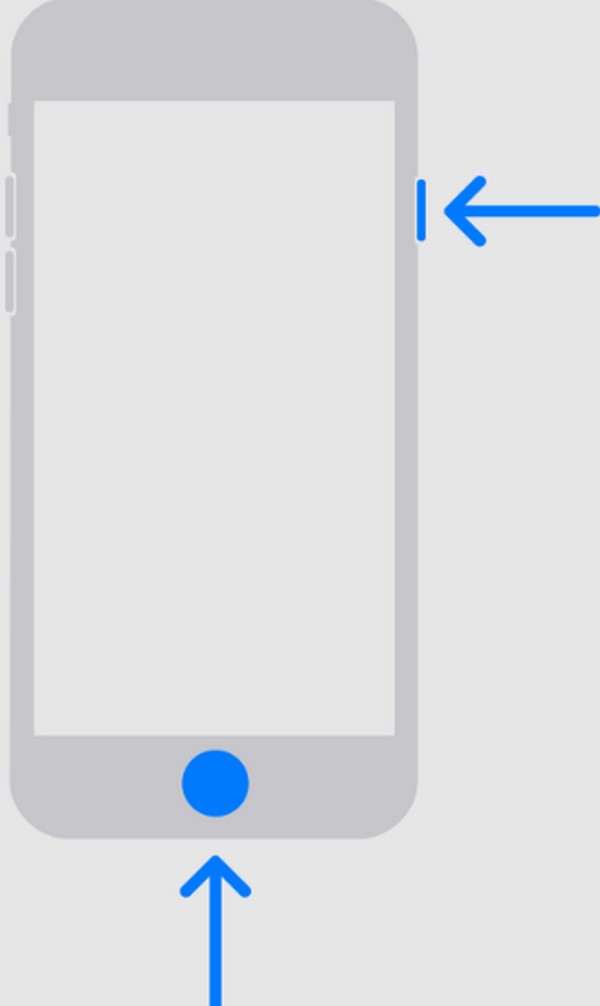
Βήμα 2Όταν ο Επαναφορά Η επιλογή εμφανίζεται στη διεπαφή iTunes, κάντε κλικ σε αυτήν και το περιεχόμενο του iPhone σας θα διαγραφεί, συμπεριλαμβανομένου του κωδικού πρόσβασης, ξεκλειδώνοντας τη συσκευή.
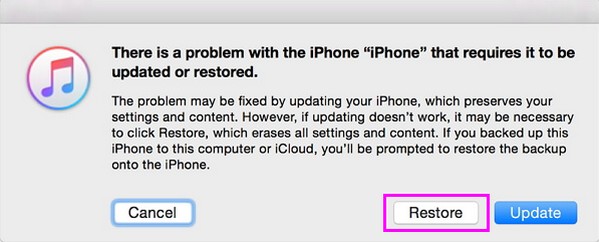
Το FoneLab σας βοηθά να ξεκλειδώσετε την οθόνη του iPhone, καταργεί το Apple ID ή τον κωδικό πρόσβασής του, Κατάργηση του χρόνου οθόνης ή του κωδικού πρόσβασης περιορισμού σε δευτερόλεπτα.
- Σας βοηθά να ξεκλειδώσετε την οθόνη του iPhone.
- Καταργεί το Apple ID ή τον κωδικό πρόσβασής του.
- Καταργήστε τον χρόνο οθόνης ή τον κωδικό πρόσβασης περιορισμού σε δευτερόλεπτα.
Μέρος 3. Πώς να ξεκλειδώσετε το iPhone με το Finder
Το iTunes δεν είναι πλέον το κύριο πρόγραμμα για νεότερους υπολογιστές macOS, καθώς το Finder το αντικατέστησε επίσημα. Τώρα χρησιμοποιείται κυρίως σε παλαιότερα macOS και Windows, επομένως το Finder είναι η τέλεια εναλλακτική εάν δεν βλέπετε το iTunes στο Mac σας. Έχουν την ίδια λειτουργία για τη διαχείριση μιας συσκευής iOS μέσω του υπολογιστή. Πρέπει να συνδέσετε τη συσκευή σας και να αποκτήσετε πρόσβαση στο Finder μόνο μπαίνοντας πρώτα στη λειτουργία ανάκτησης, όπως η προηγούμενη μέθοδος.
Χρησιμοποιήστε τις κατάλληλες οδηγίες παρακάτω για να ξεκλειδώσετε ένα iPhone με το Finder:
Βήμα 1Εκκίνηση Finder στο Mac σας και, στη συνέχεια, συνδέστε το με το iPhone με ένα καλώδιο lightning. Στη συνέχεια, χρησιμοποιήστε τα βήματα από το προηγούμενο μέρος για να μεταβείτε στη λειτουργία ανάκτησης.
Βήμα 2Όπως και η προηγούμενη μέθοδος, το Finder θα εμφανίσει το Επαναφορά κουμπί στη διεπαφή του. Έτσι, κάντε κλικ σε αυτό για να διαγράψετε το περιεχόμενο της συσκευής και να το ξεκλειδώσετε.
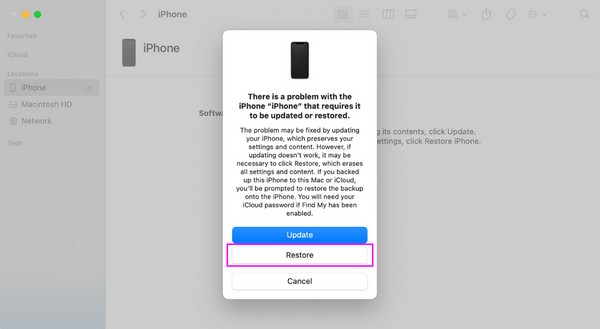
Μέρος 4. Πώς να ξεκλειδώσετε το iPhone μέσω του iCloud
Η Apple προσφέρει επίσης την υπηρεσία iCloud ως προεπιλεγμένη λύση για το ξεκλείδωμα ενός iPhone. Διαθέτει πολλές δυνατότητες, όπως το Find My iPhone, που σας επιτρέπει να διαχειρίζεστε τις συσκευές Apple σας. Εάν αποκτήσετε πρόσβαση σε πρόγραμμα περιήγησης iOS ή υπολογιστή, θα εμφανιστεί η επιλογή διαγραφής του iPhone, αφαιρώντας όλο το περιεχόμενό του, συμπεριλαμβανομένου του κλειδώματος. Το Apple ID και ο κωδικός πρόσβασής σας είναι οι μόνες απαιτήσεις, οπότε μην ανησυχείτε. Ο κωδικός πρόσβασης της συσκευής δεν απαιτείται για τη διαδικασία.
Μιμηθείτε τα παρακάτω απλοποιημένα βήματα για να ξεκλειδώσετε το iPhone σας μέσω του iCloud:
Βήμα 1Ανοίξτε ένα πρόγραμμα περιήγησης συσκευής ή υπολογιστή και κατευθυνθείτε αμέσως στον ιστότοπο iCloud. Όταν σας ζητηθεί, δώστε τα διαπιστευτήριά σας Apple ID για πρόσβαση στον λογαριασμό σας και, στη συνέχεια, εισαγάγετε το Βρείτε το My τμήμα.
Βήμα 2Στη συνέχεια, επιλέξτε Όλες Οι Συσκευές στην επάνω σελίδα για να δείτε τις συσκευές Apple που είναι συνδεδεμένες με τον λογαριασμό σας. Κάντε κλικ στο κλειδωμένο iPhone σας από εκεί και θα παρουσιαστούν οι πληροφορίες και οι επιλογές του. Έτσι, επιλέξτε το Διαγραφή iPhone καρτέλα για να διαγράψετε τη συσκευή με την κλειδαριά της.
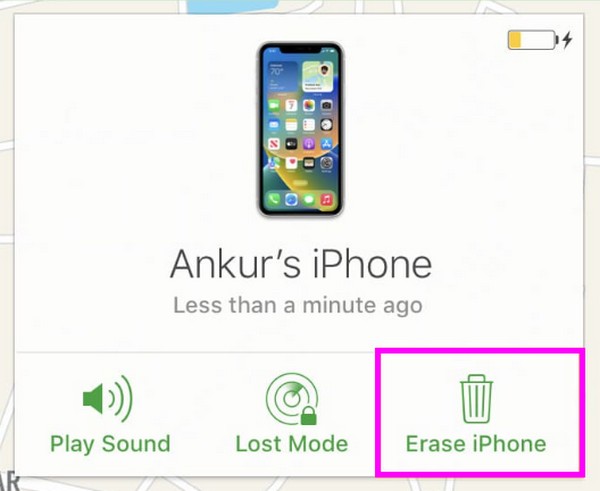
Όπως μπορείτε να δείτε, το σβήσιμο της κλειδαριάς του iPhone σας μέσω του Find My του iCloud είναι αρκετά βολικό. Ωστόσο, εξακολουθεί να έχει περιορισμούς. Η δυνατότητα Εύρεση μου στη συσκευή σας πρέπει να είναι ενεργοποιημένη εκ των προτέρων. Εάν όχι, αυτή η διαδικασία δεν θα είναι διαθέσιμη για το iPhone σας.
Μέρος 5. Πώς να ξεκλειδώσετε το iPhone χρησιμοποιώντας το FoneLab iOS Unlocker
Εν τω μεταξύ, εγκατάσταση FoneLab iOS Unlocker είναι ένας επαγγελματικός τρόπος για να χειριστείτε το κλείδωμα του iPhone. Όπως υποδηλώνει το όνομά του, είναι ένα πρόγραμμα ξεκλειδώματος ικανό να αφαιρέσει το κλείδωμα μιας συσκευής iOS, συμπεριλαμβανομένων σχεδόν όλων των μοντέλων iPhone, iPod Touch και iPad. Έτσι, η λήψη του στον υπολογιστή σας θα είναι επωφελής, καθώς είναι χρήσιμη για διάφορες συσκευές τώρα και αργότερα όταν αντιμετωπίζετε ένα παρόμοιο πρόβλημα. Εξάλλου, ένας κωδικός πρόσβασης συσκευής δεν είναι το μόνο κλείδωμα που μπορεί να αφαιρέσει σε μια συσκευή.
Το FoneLab iOS Unlocker έχει πολλαπλούς σκοπούς. Επιπρόσθετα αφαίρεση κωδικού πρόσβασης iPhone, Face ID και Touch ID, μπορεί επίσης αφαιρέστε το Apple ID της συσκευής σας iOS, Χρόνος οθόνης, εφεδρικός κωδικός πρόσβασης MDM και iTunes. Δεν έχει σημασία αν δεν μπορείτε να ξεκλειδώσετε το iPhone ή τις υπηρεσίες του λόγω σπασμένης οθόνης, ξεχάσει τον κωδικό πρόσβασης, κ.λπ. Μπορείτε να βασιστείτε σε αυτό το ξεκλείδωμα ανεξάρτητα. Επιπλέον, η διεπαφή και οι λειτουργίες του είναι απλές, ιδανικές ακόμα και για αρχάριους.
Το FoneLab σας βοηθά να ξεκλειδώσετε την οθόνη του iPhone, καταργεί το Apple ID ή τον κωδικό πρόσβασής του, Κατάργηση του χρόνου οθόνης ή του κωδικού πρόσβασης περιορισμού σε δευτερόλεπτα.
- Σας βοηθά να ξεκλειδώσετε την οθόνη του iPhone.
- Καταργεί το Apple ID ή τον κωδικό πρόσβασής του.
- Καταργήστε τον χρόνο οθόνης ή τον κωδικό πρόσβασης περιορισμού σε δευτερόλεπτα.
Κατανοήστε τις παρακάτω ακριβείς οδηγίες ως μοτίβο για το ξεκλείδωμα ενός iPhone με FoneLab iOS Unlocker:
Βήμα 1Μπείτε στην επίσημη σελίδα του FoneLab iOS Unlocker στο πρόγραμμα περιήγησης του υπολογιστή σας και, στη συνέχεια, πατήστε Δωρεάν κατέβασμα μόλις εμφανιστεί στην αριστερή περιοχή του ιστότοπου. Μόλις γίνει λήψη του προγράμματος εγκατάστασης, ανοίξτε το για να ξεκινήσει αυτόματα η εγκατάσταση. Τα βασικά στοιχεία θα ληφθούν γρήγορα κατά τη διάρκεια της διαδικασίας, οπότε όταν ολοκληρωθεί, επιλέξτε το Αρχική επιλογή για την προετοιμασία του προγράμματος.
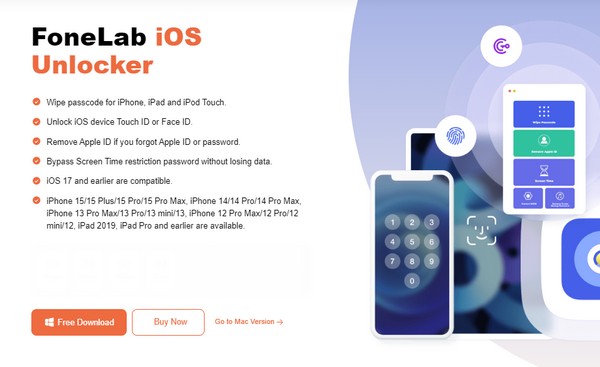
Βήμα 2Η δυνατότητα Wipe Passcode βρίσκεται στο επάνω μέρος της κύριας διεπαφής. Έτσι, κάντε κλικ σε αυτό και αμέσως επιλέξτε το Αρχική κουμπί στην ακόλουθη οθόνη. Μπορείτε να επιστρέψετε αργότερα, εάν θέλετε να χρησιμοποιήσετε τις άλλες λειτουργίες, όπως τη λειτουργία Κατάργηση Apple ID, το Screen Time, κ.λπ. Στη συνέχεια, μην ξεχάσετε να συνδέσετε το iPhone σας στο πρόγραμμα με τη βοήθεια ενός καλωδίου lightning.
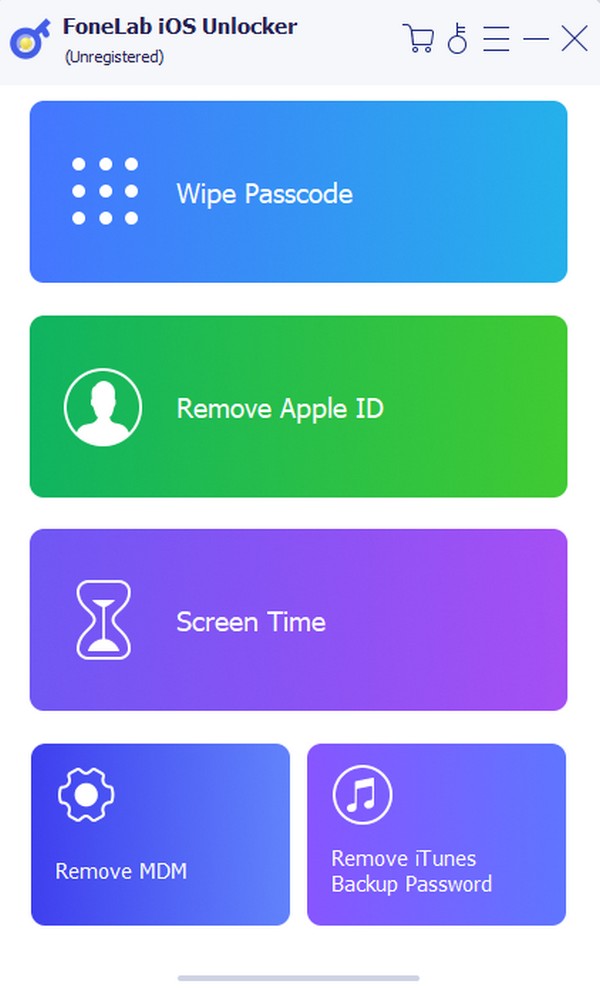
Βήμα 3Μόλις συνδεθεί το iPhone σας, οι πληροφορίες του θα αποκαλυφθούν στη διεπαφή. Επιβεβαιώστε ότι η κατηγορία της συσκευής, ο τύπος, το μοντέλο και άλλα είναι σωστά πριν κάνετε κλικ στο Έναρξη. Αργότερα, θα γίνει λήψη του πακέτου υλικολογισμικού, οπότε κάντε κλικ Ξεκλειδώστε όταν εμφανίζεται. Τέλος, μπείτε 0000 στο καθορισμένο πεδίο και χτύπησε ένα άλλο Ξεκλειδώστε καρτέλα για να αφαιρέσετε τον κωδικό πρόσβασης του iPhone σας.
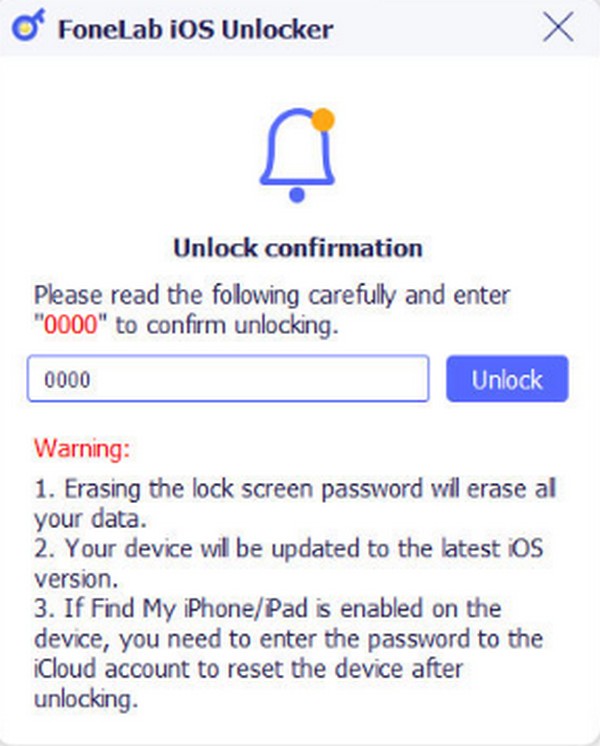
Το FoneLab σας βοηθά να ξεκλειδώσετε την οθόνη του iPhone, καταργεί το Apple ID ή τον κωδικό πρόσβασής του, Κατάργηση του χρόνου οθόνης ή του κωδικού πρόσβασης περιορισμού σε δευτερόλεπτα.
- Σας βοηθά να ξεκλειδώσετε την οθόνη του iPhone.
- Καταργεί το Apple ID ή τον κωδικό πρόσβασής του.
- Καταργήστε τον χρόνο οθόνης ή τον κωδικό πρόσβασης περιορισμού σε δευτερόλεπτα.
Μέρος 6. Συμβουλή μπόνους - Αξιοσημείωτο εργαλείο ανάκτησης δεδομένων iPhone
Εν τω μεταξύ, εδώ είναι ένα πρόγραμμα μπόνους, FoneLab iPhone ανάκτησης δεδομένων, εάν έχετε χάσει δεδομένα. Με αυτό το εργαλείο, δεν χρειάζεται πλέον να ανησυχείτε ή να διστάζετε να χρησιμοποιήσετε οποιαδήποτε μέθοδο, καθώς μπορείτε να διασφαλίσετε ότι το περιεχόμενο της συσκευής σας θα αποκατασταθεί ανεξάρτητα από το τι. Υποστηρίζει σχεδόν όλους τους τύπους δεδομένων σε διάφορες μορφές, συμπεριλαμβανομένων εικόνων, επαφών, ήχου, βίντεο, σημειώσεων κ.λπ.
Από την άλλη πλευρά, μπορείτε επίσης να απολαύσετε τις άλλες λειτουργίες του FoneLab iPhone Data Recovery. Για παράδειγμα, σας επιτρέπει να κάνετε προεπισκόπηση των υπαρχόντων και διαγραμμένων δεδομένων πριν από την ανάκτηση. Επίσης, τα περισσότερα σενάρια με δυνατότητα ανάκτησης, όπως τυχαία διαγραφή, ανεπιθύμητη μορφή κ.λπ., είναι κατάλληλα.
Με το FoneLab για iOS, θα ανακτήσετε τα χαμένα / διαγραμμένα δεδομένα iPhone, συμπεριλαμβανομένων φωτογραφιών, επαφών, βίντεο, αρχείων, WhatsApp, Kik, Snapchat, WeChat και άλλων δεδομένων από το iCloud ή το iTunes backup ή τη συσκευή σας.
- Ανάκτηση φωτογραφιών, βίντεο, επαφών, WhatsApp και άλλων δεδομένων με ευκολία.
- Προεπισκόπηση δεδομένων πριν από την ανάκτηση.
- iPhone, iPad και iPod touch είναι διαθέσιμα.
Αναγνωρίστε τις κατάλληλες οδηγίες από κάτω ως δείγμα για επαναφορά δεδομένων iPhone με FoneLab iPhone ανάκτησης δεδομένων:
Βήμα 1Αποκτήστε το πρόγραμμα εγκατάστασης μεταβαίνοντας στην κύρια σελίδα FoneLab iPhone Data Recovery και επιλέγοντας το Δωρεάν κατέβασμα κουμπί. Εν τω μεταξύ, το macOS θα είναι διαθέσιμο μόλις κάνετε κλικ Μεταβείτε στην έκδοση Mac. Όταν αποθηκευτεί, ανοίξτε το από την ενότητα ή το φάκελο Λήψεις και, στη συνέχεια, ξεκινήστε την εγκατάσταση. Μετά από περίπου ένα λεπτό, μπορείτε να εκκινήσετε το εργαλείο ανάκτησης στην επιφάνεια εργασίας.
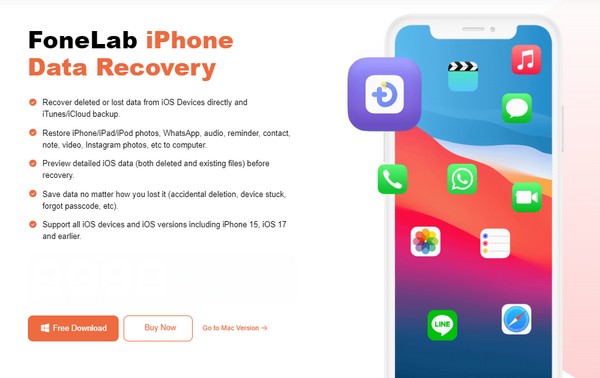
Βήμα 2Στη συνέχεια, επιλέξτε Αποκατάσταση στοιχείων iPhone και συνδέστε το iPhone σας με ένα καλώδιο USB για να αφήσετε το εργαλείο να το εντοπίσει. ο έναρξη σάρωσης Στη συνέχεια θα εμφανιστεί η επιλογή, επομένως κάντε κλικ σε αυτήν για να διαβάσετε τα δεδομένα της συσκευής σας. Στη συνέχεια, οι πληροφορίες του θα παρουσιαστούν στη μέση της διεπαφής, ενώ οι τύποι δεδομένων βρίσκονται στην αριστερή στήλη. Μπορείτε να αναλύσετε πρώτα τις πληροφορίες πριν προβάλετε τα διαγραμμένα δεδομένα σας.
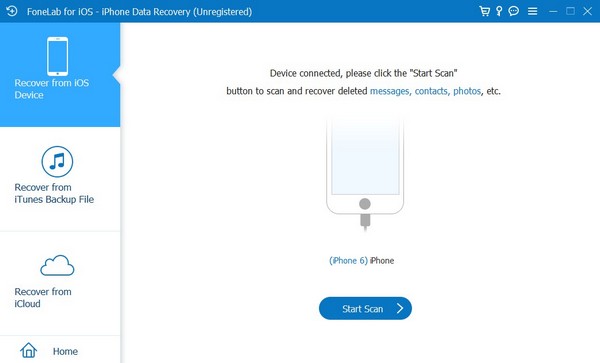
Βήμα 3Για ανάκτηση, έχετε δύο επιλογές. Αρχικά, μπορείτε να επισκεφτείτε κάθε τύπο δεδομένων και να επιλέξετε τα αρχεία που σκοπεύετε να ανακτήσετε μεμονωμένα κάνοντας κλικ στα πλαίσια ελέγχου τους. Εναλλακτικά, ελέγξτε απευθείας το πλαίσιο ελέγχου του τύπου δεδομένων στην αριστερή στήλη για να επιλέξετε όλο το περιεχόμενο σε κάθε ταξινόμηση. Αφού επιλέξετε, σημειώστε το Ανάκτηση κουμπί στη χαμηλότερη περιοχή για να επαναφέρετε τα δεδομένα σας.
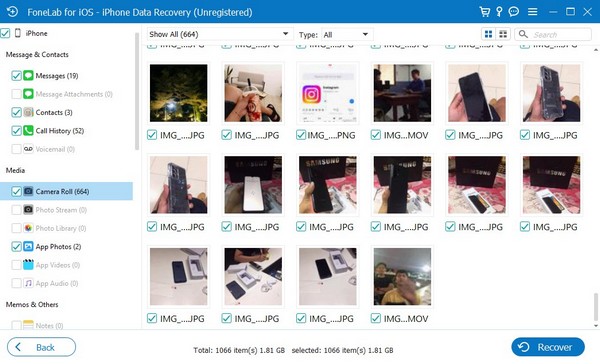
Με το FoneLab για iOS, θα ανακτήσετε τα χαμένα / διαγραμμένα δεδομένα iPhone, συμπεριλαμβανομένων φωτογραφιών, επαφών, βίντεο, αρχείων, WhatsApp, Kik, Snapchat, WeChat και άλλων δεδομένων από το iCloud ή το iTunes backup ή τη συσκευή σας.
- Ανάκτηση φωτογραφιών, βίντεο, επαφών, WhatsApp και άλλων δεδομένων με ευκολία.
- Προεπισκόπηση δεδομένων πριν από την ανάκτηση.
- iPhone, iPad και iPod touch είναι διαθέσιμα.
Μέρος 7. Συχνές ερωτήσεις σχετικά με το πώς να ξεκλειδώσετε το iPhone με το iTunes
Πώς να ξεκλειδώσετε το iPhone με το iTunes σε MacBook;
Το ξεκλείδωμα ενός iPhone σε MacBook και Mac με το iTunes έχει την ίδια διαδικασία. Ως εκ τούτου, μπορείτε να ακολουθήσετε τα βήματα στο Μέρος 2 ή 3 αυτού του άρθρου ακόμα κι αν χρησιμοποιείτε MacBook και όχι υπολογιστή. Εν τω μεταξύ, τα άλλα μέρη που χρησιμοποιούν το iCloud, το FoneLab iOS Unlocker και το FoneLab iPhone Data Recovery είναι επίσης διαθέσιμα στο MacBook, οπότε μη διστάσετε να χρησιμοποιήσετε τον παραπάνω οδηγό.
Είναι δυνατό να ξεκλειδώσετε ένα iPhone χωρίς απώλεια δεδομένων;
Δυστυχώς, είναι δυνατό μόνο εάν έχετε τον σωστό κωδικό πρόσβασης. Εάν όχι, οι επιλογές σας είναι οι προτεινόμενες μέθοδοι σε αυτό το άρθρο, οι οποίες διαγράφουν τα πάντα στο iPhone. Είναι επίσημες λύσεις από την Apple, καθιστώντας τις τις πιο κατάλληλες μεθόδους. Ευτυχώς, μπορείτε να βασιστείτε στο FoneLab iPhone Data Recovery για να επιστρέψετε τα χαμένα δεδομένα σας στο iPhone.
Το ξεκλείδωμα ενός iPhone θα είναι βολικό, λαμβάνοντας υπόψη τις σωστές στρατηγικές. Ως εκ τούτου, χρησιμοποιήστε τις οδηγίες βήμα προς βήμα σε αυτό το άρθρο για να αφαιρέσετε τον κωδικό πρόσβασης της συσκευής σας χωρίς κόπο και να απολαύσετε το πρόγραμμα μπόνους για να αποφύγετε να χάσετε οτιδήποτε στο iPhone.
Με το FoneLab για iOS, θα ανακτήσετε τα χαμένα / διαγραμμένα δεδομένα iPhone, συμπεριλαμβανομένων φωτογραφιών, επαφών, βίντεο, αρχείων, WhatsApp, Kik, Snapchat, WeChat και άλλων δεδομένων από το iCloud ή το iTunes backup ή τη συσκευή σας.
- Ανάκτηση φωτογραφιών, βίντεο, επαφών, WhatsApp και άλλων δεδομένων με ευκολία.
- Προεπισκόπηση δεδομένων πριν από την ανάκτηση.
- iPhone, iPad και iPod touch είναι διαθέσιμα.
